設定(附加至電子郵件(文件))對話方塊
按一下 (從操作面板掃描)標籤上的附加至電子郵件(文件)(Attach to E-mail (Document))以顯示設定(附加至電子郵件(文件))(Settings (Attach to E-mail (Document)))對話方塊。
(從操作面板掃描)標籤上的附加至電子郵件(文件)(Attach to E-mail (Document))以顯示設定(附加至電子郵件(文件))(Settings (Attach to E-mail (Document)))對話方塊。
在設定(附加至電子郵件(文件))(Settings (Attach to E-mail (Document)))對話方塊中,可以指定從操作面板掃描影像後將其作為文件附加至電子郵件時如何回應。
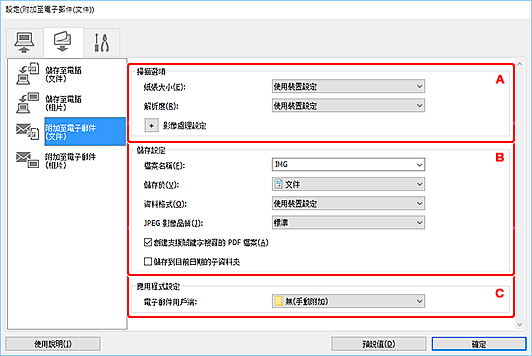
A:掃描選項區域
- 紙張大小(Paper Size)
- 從操作面板設定。
- 解析度(Resolution)
- 從操作面板設定。
- 影像處理設定(Image Processing Settings)
-
按一下
 (加號)以設定以下內容。
(加號)以設定以下內容。- 套用自動文件修復(Apply Auto Document Fix)
-
選擇此核取方塊可以使文件中的文字變得清晰或使雜誌閱讀性更佳。
 重要事項
重要事項- 由於校正,色調可能與原始影像的色調有所不同。 在該情況下,取消選擇相應核取方塊并掃描。
 注釋
注釋- 當啟用此功能時,掃描時間要比平時長。
- 減少裝訂邊陰影(原稿玻璃)(Correct gutter shadow (platen))
-
減少掃描開啟的小冊子時頁面之間出現的裝訂邊陰影。
 重要事項
重要事項- 僅從原稿玻璃掃描時此功能可用。
 注釋
注釋- 啟用此功能時,如果使用網路連接,則掃描時間可能要比平時長。
- 校正傾斜文字文件(Correct slanted text document)
-
偵測掃描文字並校正文件的傾斜角度(-0.1至-10度或+0.1至+10度內)。
 重要事項
重要事項-
由於無法正確偵測文字,可能無法正確校正以下類型的文件。
- 文字行的傾斜角度大於10度或是角度按行變化的文件
- 同時包含垂直和水平方向文字的文件
- 含有極大或極小字型的文件
- 含有少量文字的文件
- 包含圖形/影像的文件
- 手寫文字
- 同時包含垂直和水平方向線條(表格)的文件
 注釋
注釋- 當啟用校正傾斜文字文件(Correct slanted text document)時,掃描時間要比平時長。
-
- 檢測文字文件方向並旋轉影像(Detect the orientation of text document and rotate image)
-
透過偵測掃描文件的文字方向,將影像自動旋轉至正確的方向。
 重要事項
重要事項- 僅支援可以從設定(基本設定)對話方塊的文件語言(Document Language)中選擇的語言書寫的文字文件。
-
由於無法正確偵測文字,可能無法偵測以下類型設定或文件的方向。
-
解析度在300dpi到600dpi的範圍外
-
字型大小在8磅到48磅的範圍外
-
包含特殊字型、效果、斜體字或手寫文字的文件
-
帶有背景圖案的文件
-
B:儲存設定區域
- 檔案名稱(File Name)
-
為要儲存的影像輸入檔案名稱。 儲存檔案時,以「_20XX0101_0001」格式在設定的檔案名稱後附加日期和四位數。
 注釋
注釋- 選擇儲存到目前日期的子資料夾(Save to a subfolder with current date)核取方塊時,會在設定的檔案名稱後附加日期和四位數。
- 儲存於(Save in)
-
顯示用於儲存掃描影像的資料夾。 要新增資料夾,從下拉式功能表選擇新增...(Add...),然後在顯示的選擇目的資料夾(Select Destination Folder)對話方塊中按一下新增(Add)並指定目標資料夾。
預設儲存至以下資料夾。
-
Windows 10/Windows 8.1:
文件(Documents)資料夾
-
Windows 7:
我的文件(My Documents)資料夾
-
- 資料格式(Data Format)
- 從操作面板設定。
- JPEG 影像品質(JPEG Image Quality)
- 可以指定JPEG檔案的影像品質。
- 建立支援關鍵字搜尋的 PDF 檔案(Create a PDF file that supports keyword search)
-
要將影像中的文字轉換為文字資料並建立支援關鍵字搜尋的PDF檔案時選擇此核取方塊。
 注釋
注釋- 將建立可以使用在設定對話方塊中
 (基本設定)標籤中的文件語言(Document Language)中選擇的語言搜尋的PDF檔案。
(基本設定)標籤中的文件語言(Document Language)中選擇的語言搜尋的PDF檔案。
- 將建立可以使用在設定對話方塊中
- 儲存到目前日期的子資料夾(Save to a subfolder with current date)
-
選擇該核取方塊以在儲存於(Save in)指定的資料夾中建立一個當前日期資料夾,並在其中儲存掃描的影像。 將建立名稱如「20XX_01_01」(年_月_日)的資料夾。
如果未選擇該核取方塊,檔案將直接儲存到儲存於(Save in)中指定的資料夾中。
C:應用程式設定區域
- 電子郵件用戶端(E-mail Client)
-
指定要用於附加掃描影像的電子郵件用戶端。
可以從下拉式功能表指定要啟動的電子郵件用戶端。
 注釋
注釋
- 要將電子郵件用戶端新增至下拉式功能表,從下拉式功能表選擇新增...(Add...),然後在顯示的選擇應用程式(Select Application)對話方塊中按一下新增(Add)並指定電子郵件用戶端。
- 使用說明(Instructions)
- 開啟本指南。
- 預設值(Defaults)
- 可以將顯示螢幕中的設定恢復到預設設定。

